- Če v napravi Android dobite napako Netflix 1-20-1-50, ne boste mogli uporabljati storitve.
- Če želite začeti postopek popravila, se poskusite odjaviti iz Netflixa v vseh napravah in počistiti podatke mobilne aplikacije Android Netflix.
- Obiščite naš informativni Središče Netflix za podrobnejše informacije o tej temi.
- Prepričajte se, da je naš Spletna stran o napaki Netflix biti pripravljen na vsa prihodnja vprašanja.
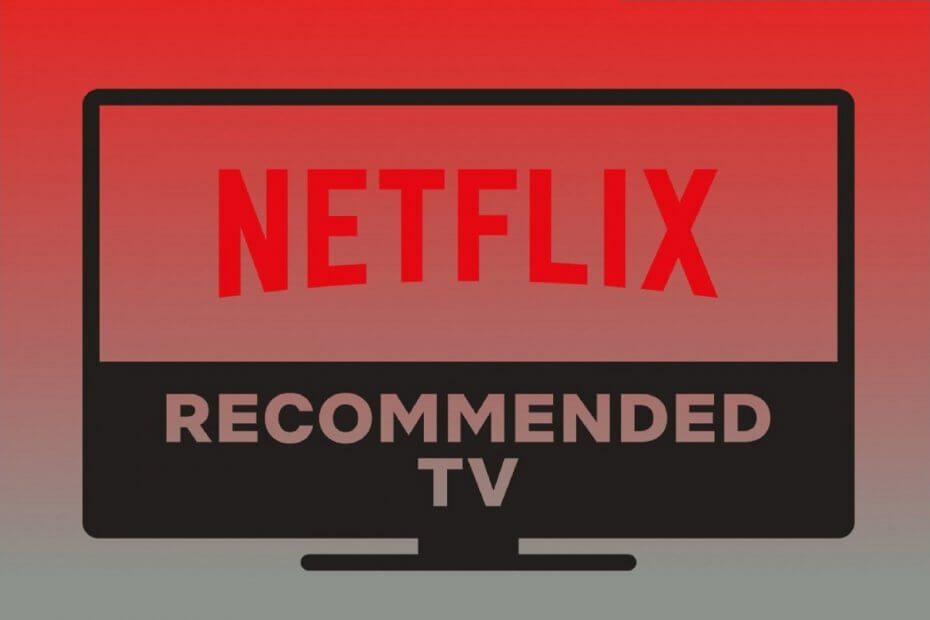
Ta programska oprema bo zagotovila, da bodo vaši gonilniki delovali in vas tako varovala pred pogostimi napakami računalnika in okvaro strojne opreme. Preverite vse svoje voznike zdaj v treh preprostih korakih:
- Prenesite DriverFix (preverjena datoteka za prenos).
- Kliknite Zaženite optično branje najti vse problematične gonilnike.
- Kliknite Posodobi gonilnike da dobite nove različice in se izognete sistemskim okvaram.
- DriverFix je prenesel 0 bralci ta mesec.
Napake Netflix 1.20 in 1.50 so podobne težave, ki se pojavljajo predvsem pri Netflixu
Android mobilna aplikacija. Oba imata isto sporočilo o napaki, ki navaja:Prišlo je do težave pri predvajanju videoposnetka. Prosim poskusite ponovno.
Uporabniki zato ne morejo pretakati filmov Netflix v svojem Androidu mobilne naprave.
Tako lahko popravite napake Netflix 1.20 in 1.50
1. Znova zaženite pretočno napravo
Najprej poskusite ponastaviti pretočno napravo. V večini primerov bodo morali uporabniki izklopiti mobilne naprave Android. Če je priključen, odklopite mobilni telefon Android. Nato počakajte pet minut, preden ponovno vklopite pretočno napravo.

2. Odjavite se iz Netflixa v vseh napravah
Odjava iz Netflixa za vse vaše naprave bo osvežila podatke.
- To lahko storite do odpiranje Netflix.com znotraj podprte Brskalnik Windows, kot je Chrome.
- Če želite, se prijavite v Netflix.
- Kliknite gumb za račun profila v zgornjem desnem kotu domače strani Netflix.
- Izberite račun v spustnem meniju.
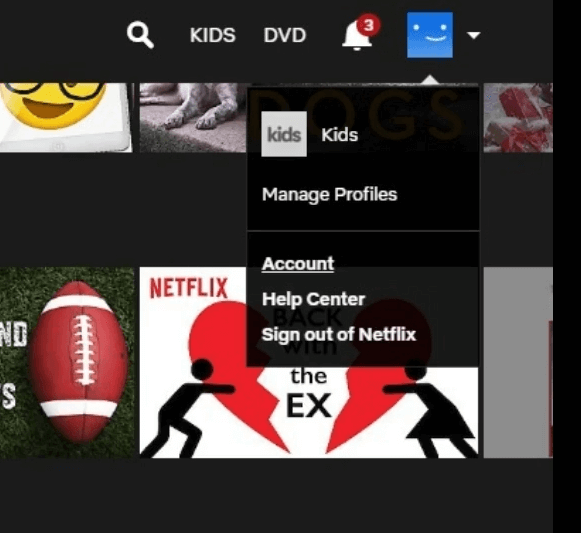
- Kliknite Odjava iz povezave vseh naprav v razdelku Nastavitve.
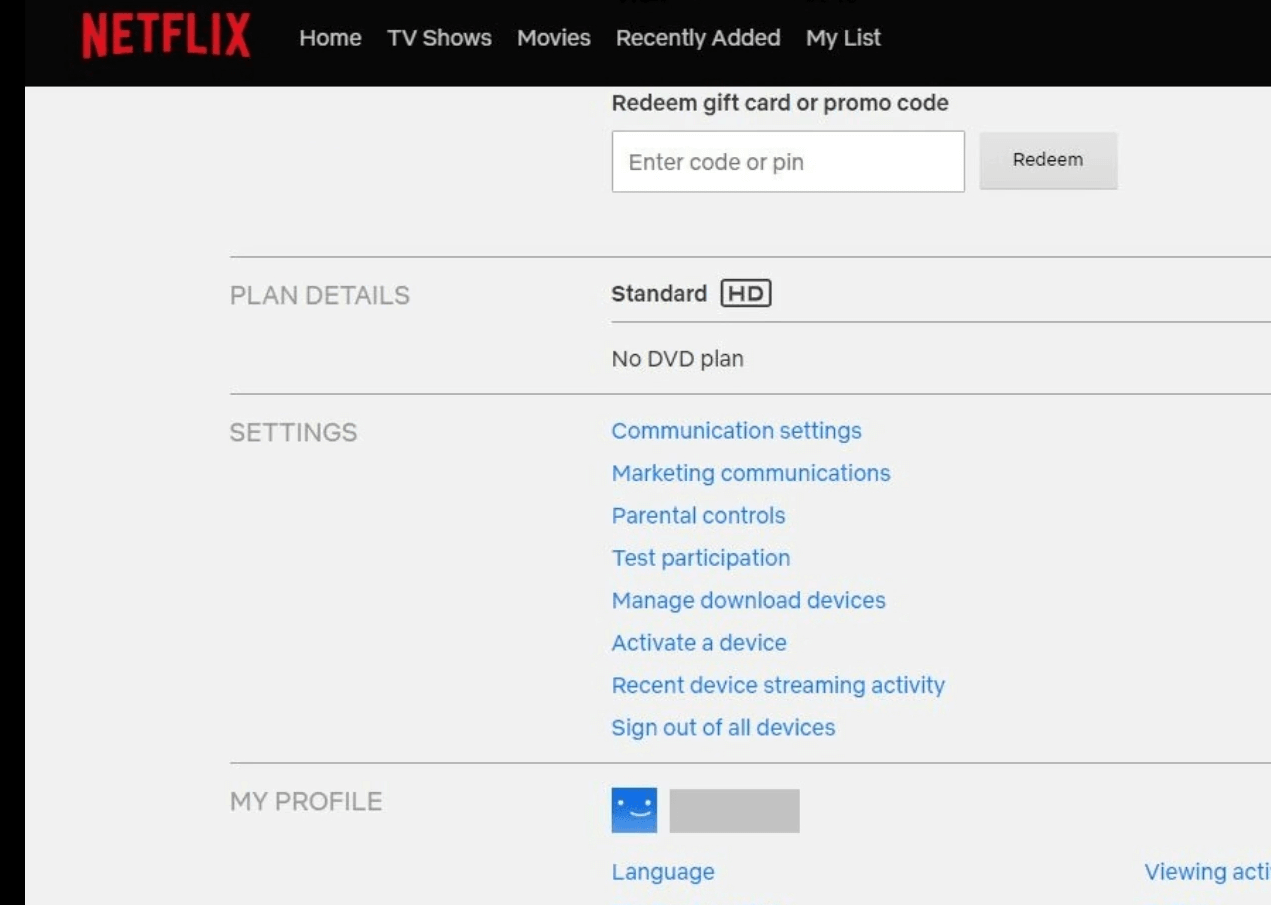
- Nato pritisnite Odjava .
- Nato bo sporočilo potrdilo, da ste se odjavili iz Netflixa v vseh napravah.
- Vendar počakajte nekaj ur, preden se poskusite znova prijaviti.
- Nato vklopite mobilno napravo za pretakanje.
- Odprite aplikacijo Netflix in se znova prijavite v svoj račun Flix.
3. Počistite podatke aplikacije Netflix
Napaka Netflix 1.20 je pogosto lahko posledica poškodovanih podatkov aplikacije Netflix.
- Če želite počistiti podatke za aplikacijo Netflix za Android, vklopite mobilno napravo.
- Dotaknite se Nastavitve aplikacijo, da jo odprete.
- Izberite Aplikacije v nastavitvah.
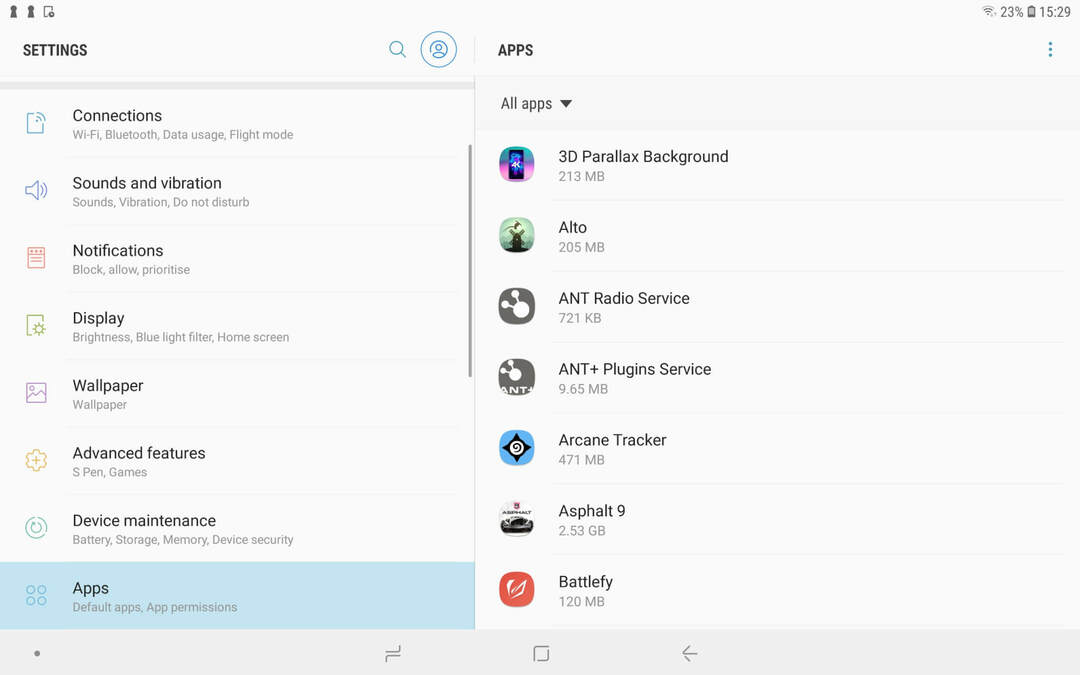
- Nato tapnite aplikacijo Netflix, da odprete nadaljnje možnosti.
- Dotaknite se Skladiščenje, da odprete možnosti, prikazane neposredno spodaj.
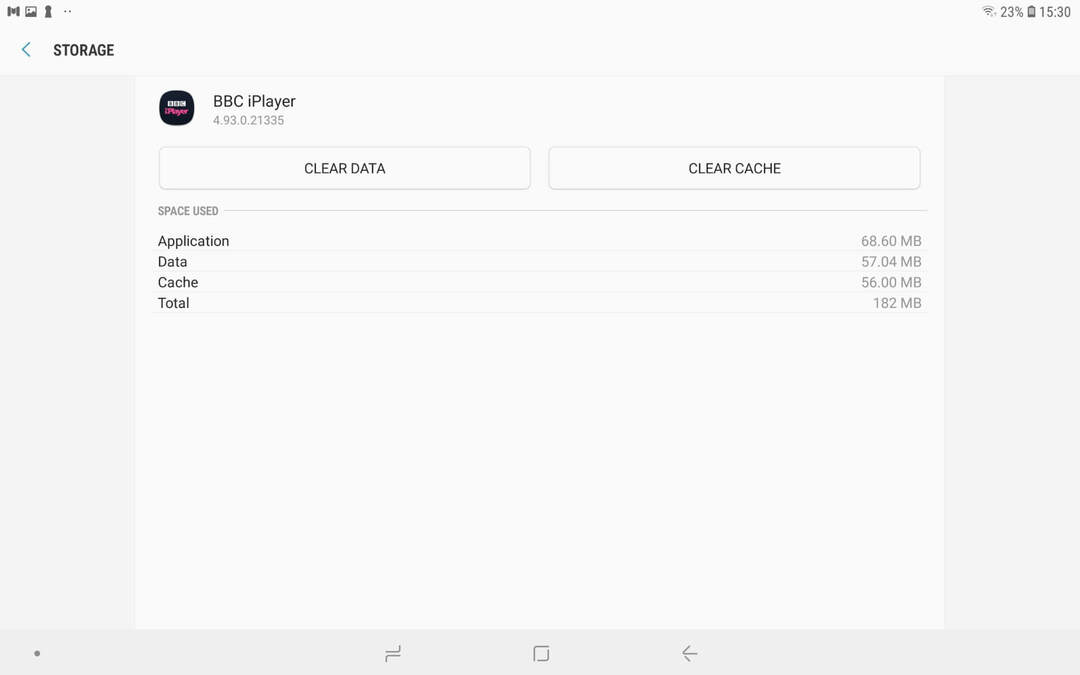
- Nato tapnite Počisti podatke možnost.
4. Znova namestite aplikacijo Netflix
- Poleg tega lahko ponovna namestitev aplikacije Netflix za Android popravi tudi napaki 1.20 in 1.50.
- Če želite to narediti, tapnite Nastavitve na vašem mobilnem telefonu Android.
- Dotaknite se Aplikacije, da odprete seznam aplikacij.
- Na seznamu aplikacij izberite Netflix.
- Dotaknite se Odstrani .
- Odprite Stran Google Play za Netflix.
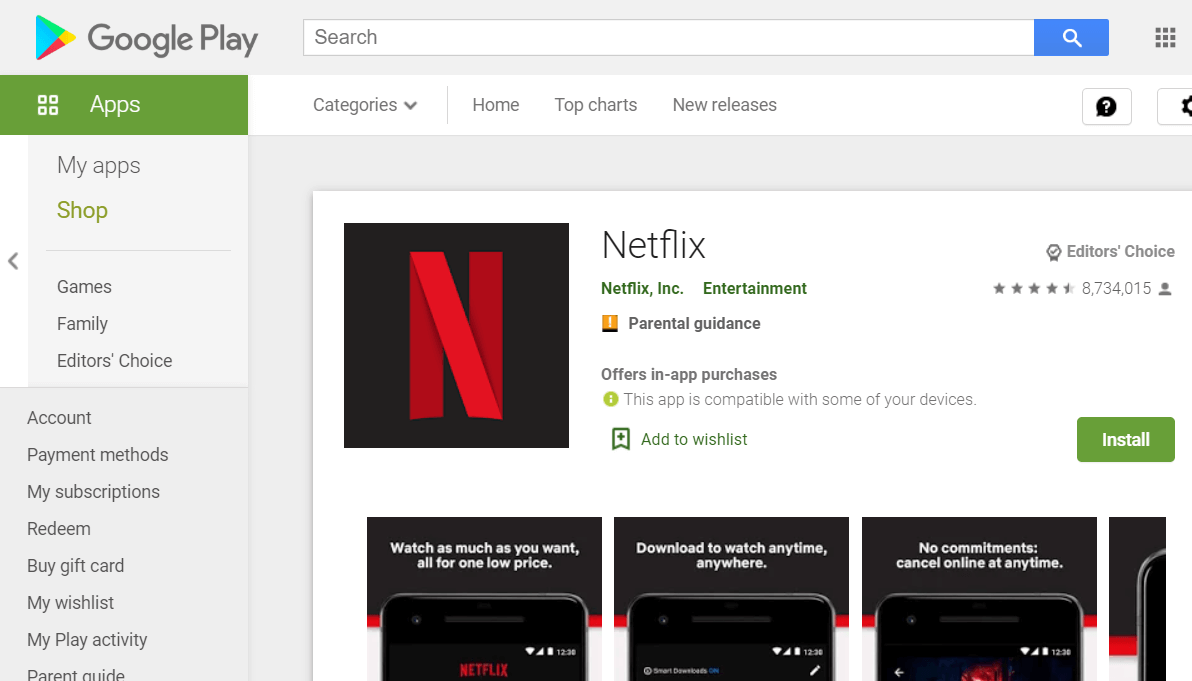
- Dotaknite se Namestite, da aplikacijo dodate v mobilno napravo.
Potrjenih popravkov za napake Netflix 1.20 in 1.50 ni veliko. Vendar pa je osveževanje podatkov aplikacije na pretočni napravi, kot je opisano zgoraj, splošno potrjena ločljivost.
Pogosto zastavljena vprašanja
Če vaša aplikacija Netflix ne nalaga nobenega naslova, je to več kot verjetno posledica omrežne napake na vaši strani, lahko pa gre tudi za težavo strežnika podjetja Netflix. Razmislite o spremembi nastavitev VPN ali izvedbi Preskus hitrosti interneta.
Netflix zaradi situacije Covid-19 ustavlja vse svoje scenaristične in televizijske produkcije v Združenih državah Amerike in Kanadi. To ni trajna zaustavitev, ampak dvotedenski načrt za omejitev učinkov pandemije.
Če se Netflix ne bo naložil, je to najverjetneje težava z vašo internetno povezavo. drug vzrok je lahko dejstvo, da niste z uporabo brskalnika, ki je optimiziran za Netflix.


![Evo, kako onemogočiti nalaganje v Power BI [EASY GUIDE]](/f/0ba7509ce5bb7b21fd12a79adf9925c0.jpg?width=300&height=460)